华为修改微信图标方法
更新时间:2024-07-12 11:52:49作者:yang
华为手机作为国内一流的手机品牌,其用户群体广泛,有时候用户对手机上的应用图标可能并不满意,例如微信的图标。这时候用户就需要对手机上的应用图标进行修改。接下来我们就来介绍一下华为手机修改微信图标的具体步骤。通过简单的操作,用户就可以轻松地将微信图标修改为自己喜欢的样式,让手机界面更加个性化。
具体方法:
1.选择华为手机自带的主题应用,点击我的选项并选择混搭图标。
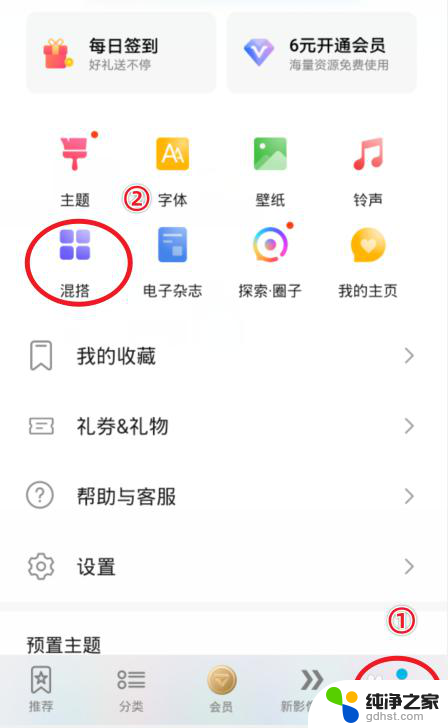
2.在混搭界面,选择图标的样式进入。
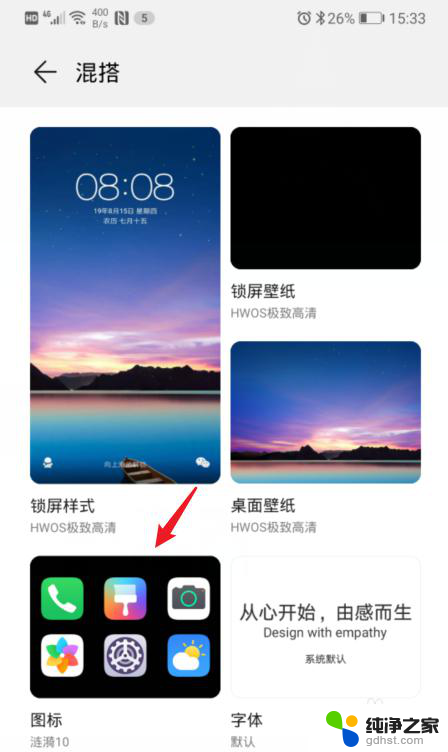
3.进入后,点击当前使用的图标样式。
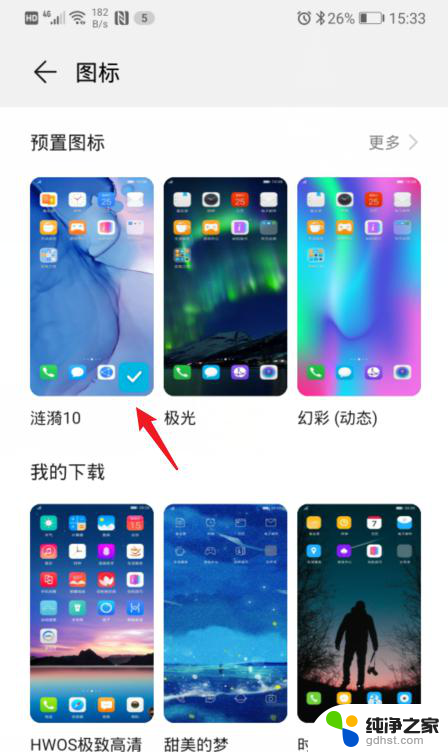
4.之后,选择右下方的自定义选项。
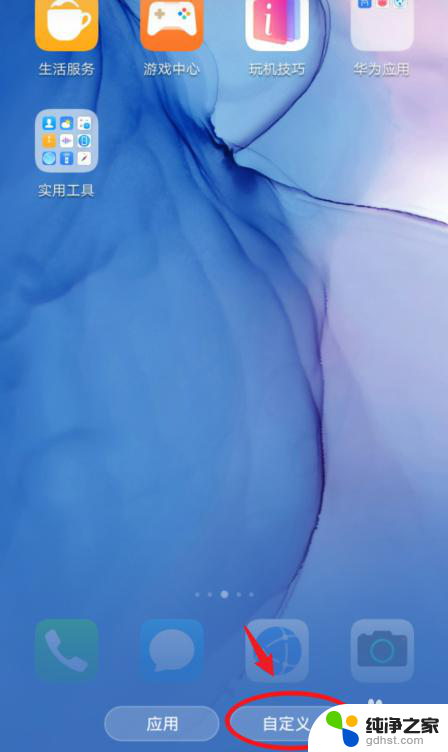
5.在自定义界面,通过左右滑动,选择需要更换图标的应用。
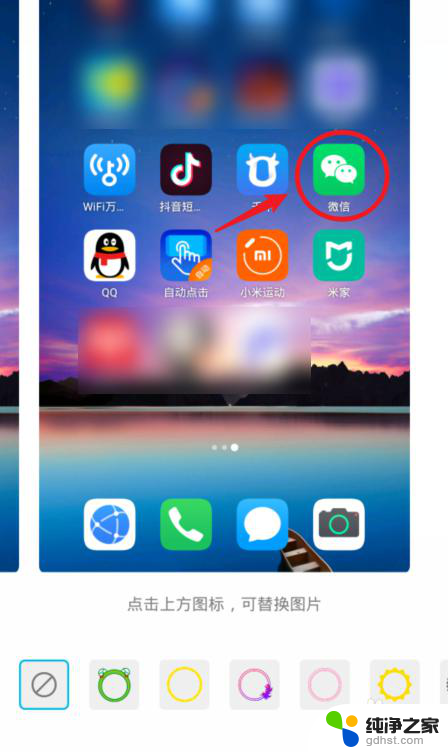
6.选定后,可以选择现有的背景图片。这里我们点击本地图库,来进行自定义图标。
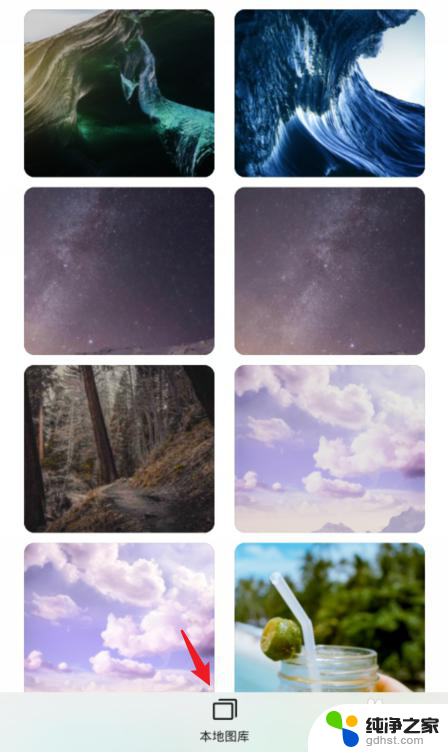
7.进入本地照片后,选择需要设置的照片,点击右上方的确定。

8.之后,会出现一个灰色的方框,拖动方框选取需要展示的部分,点击确定。

9.确定后,可以看到应用的图标已经改变,点击右上方的确定。
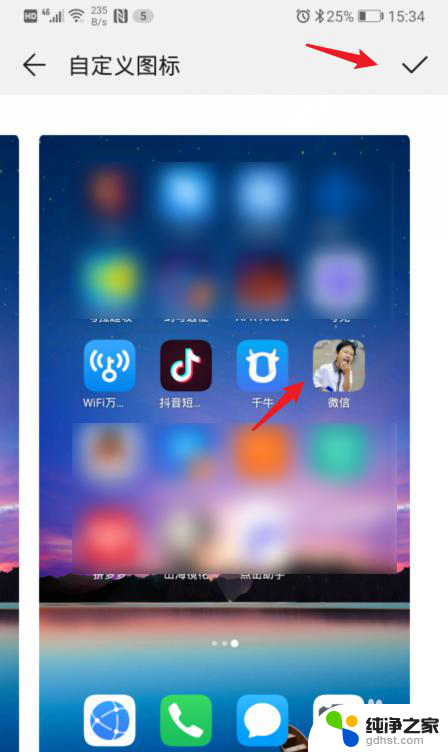
10.确定后,回到手机桌面,就可以看到修改后的应用图标。
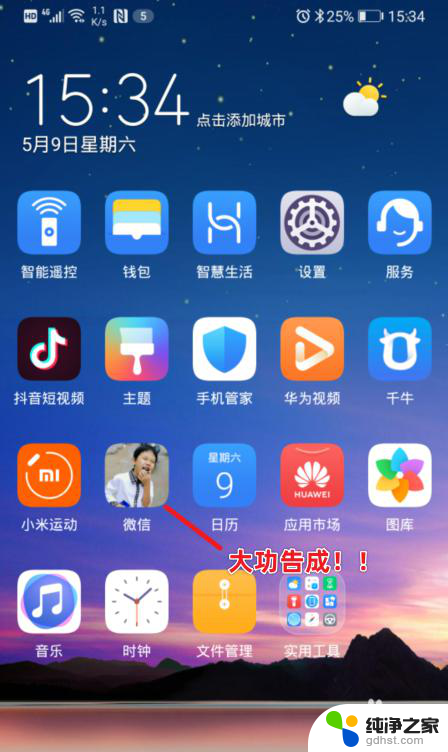
以上就是华为修改微信图标方法的全部内容,如果有任何问题,请按照小编的方法进行操作,希望这能帮助到大家。
- 上一篇: 笔记本按键怎么转换f12
- 下一篇: itunes默认备份到哪儿
华为修改微信图标方法相关教程
-
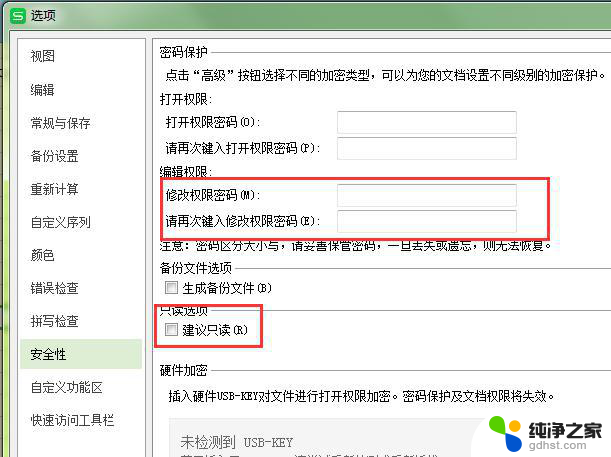 wps表格只读状态如何修改为编辑状态及属性修改方法
wps表格只读状态如何修改为编辑状态及属性修改方法2024-04-01
-
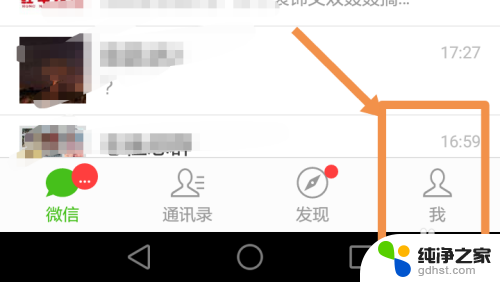 微信修改登录密码在哪里修改
微信修改登录密码在哪里修改2024-07-26
-
 华为手机微信怎么恢复桌面图标
华为手机微信怎么恢复桌面图标2024-07-30
-
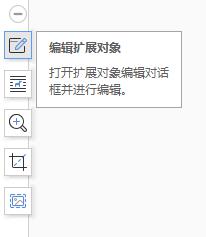 wps流程图一旦保存就无法修改是为何
wps流程图一旦保存就无法修改是为何2024-04-16
电脑教程推荐